- Wissensdatenbank
- CRM
- Objekteinstellungen
- Datensätze anpassen
Datensätze anpassen
Zuletzt aktualisiert am: 19 November 2025
In einm Datensatz gibt es Abschnitte, in denen Informationen angezeigt werden, einschließlich Eigenschaftswerten, Zuordnungen und wie der Datensatz in anderen Tools wie Segmenten oder Berichten verwendet wird. Um die nützlichsten Informationen für Ihre Benutzer anzuzeigen, können Sie die Konfiguration und die in den Datensätzen angezeigten Daten für jedes Objekt anpassen.
Der unten gezeigte Kontaktdatensatz enthält beispielsweise die folgenden Informationen:
- In der linken Seitenleiste finden Sie die Karte Über diesen Kontakt mit grundlegenden Eigenschaften und die bedingte Karte Serviceeigenschaften mit Eigenschaften, die sich auf die Einstellungen des Kontakts beziehen.
- In der mittleren Spalte befindet sich der Tab Übersicht mit hervorgehobenen Eigenschaftswerten und den letzten Aktivitäten, der Tab Aktivitäten mit einer Chronik von Interaktionen und der Tab Sales mit Vertriebseigenschaften und zugeordneten Deals.
- In der rechten Seitenleiste werden die Unternehmens-, Deal- und Ticket-Zuordnungen, Segment-Zugriffsberechtigungen und Anhänge des Kontakts angezeigt.

Das Layout und die Inhalte eines Datensatzes anpassen
Abonnement erforderlich Um Teamansichten zu verwenden, ist ein Professional - oder Enterprise-Abonnement erforderlich.
Berechtigungen erforderlich
Layout
der Datensatzseite anpassen oder Super-Admin-Berechtigungen sind erforderlich, um das Standardlayout eines Datensatzes anzupassen.
Um auszuwählen, welche Daten in einzelnen Kontakten, Unternehmen, Deals, Tickets und benutzerdefinierten Objekten angezeigt werden, können Sie die Standardkonfiguration für Datensätze für jedes Objekt anpassen. Wenn Ihr Account über Teams verfügt, können Sie auch eindeutige Ansichten für Ihre Teams erstellen.
So passen Sie die Standardansicht an:
- Klicken Sie in Ihrem HubSpot-Account in der Hauptnavigationsleiste auf das settings Zahnradsymbol, um die Einstellungen aufzurufen.
-
Gehen Sie im linken Seitenleistenmenü zu Objekte und wählen Sie dann die Objekte aus, für die Sie die Datensatzansicht bearbeiten möchten.
-
Klicken Sie auf denTab Anpassung von Datensätzen.
- Klicken Sie auf Standardansicht. Diese Ansicht wird allen Benutzern angezeigt, die nicht in einem zugewiesenen Team sind.
So erstellen oder bearbeiten Sie eine Teamansicht :
- Gehen Sie zum Datensatz-Editor.
- Klicken Sie auf Teamansicht erstellen oder klicken Sie auf den Namen einer vorhandenen Ansicht. Eine Teamansicht wird nur für Benutzer angezeigt, die Hauptteammitglieder im ausgewählten Team sind.
- Geben Sie oben im Editor einen Namen für die Ansicht ein.
- Klicken Sie oben rechts auf Teams zuweisen, um die Teamsauszuwählen, die Zugriff auf die Ansicht haben sollen. Aktivieren Sie im Dialogfeld die Kontrollkästchen der Teams und klicken Sie dann auf Fertig.
- Erstellen oder aktualisieren Sie die im Datensatz angezeigten Karten und Tabs.
- Klicken Sie oben rechts auf Speichern, um Ihren Fortschritt zu einem beliebigen Zeitpunkt zu speichern, oder klicken Sie auf Speichern und beenden, um Ihre Änderungen zu speichern und den Editor zu verlassen.
Bitte beachten: Wenn Sie eine Teamansicht erstellen, beginnen Sie mit der Systemstandardeinstellung, nicht mit Ihrer benutzerdefinierten Standardeinstellung. Wenn Sie eine Standardansicht hinzufügen möchten, sollten Sie stattdessen die Standardansicht klonen .
Karten im Datensatz verwalten
Auf Karten finden Sie Inhalte, die Daten über den Datensatz oder Aktionen enthalten, die Sie für den Datensatz durchführen können. Sie können Karten anpassen, um ortsspezifische Informationen anzuzeigen, oder dieselben Karten in mehreren Ansichten verwenden.
Karten hinzufügen oder erstellen
So fügen Sie eine Karte aus der Bibliothek hinzu:
- Bewegen Sie den Mauszeiger über die gewünschte Spalte und Zeile und klicken Sie dann auf das add Plus-Symbol.
- Klicken Sie auf den Tab Kartenbibliothek.
- Klicken Sie auf Karte hinzufügen. Sie können mehrere Karten gleichzeitig hinzufügen.
- Wenn Sie fertig sind, klicken Sie auf das X , um den Bereich zu schließen.
- Klicken Sie oben rechts auf Speichern und beenden, um Ihre Änderungen zu speichern und den Editor zu verlassen.

So erstellen Sie eine Karte:
- Bewegen Sie den Mauszeiger über die gewünschte Spalte und Zeile und klicken Sie dann auf das add Plus-Symbol.
- Klicken Sie bei dem gewünschten Symbol auf "Karte erstellen ".
- Überprüfen Sie die Kartendetails und nehmen Sie bei Bedarf Änderungen vor (z. B. Name oder angezeigte Eigenschaften). Erfahren Sie mehr über Kartentypen.
- Klicken Sie auf Speichern, wenn Sie fertig sind.
- Klicken Sie oben rechts auf Speichern und beenden, um Ihre Änderungen zu speichern und den Editor zu verlassen.
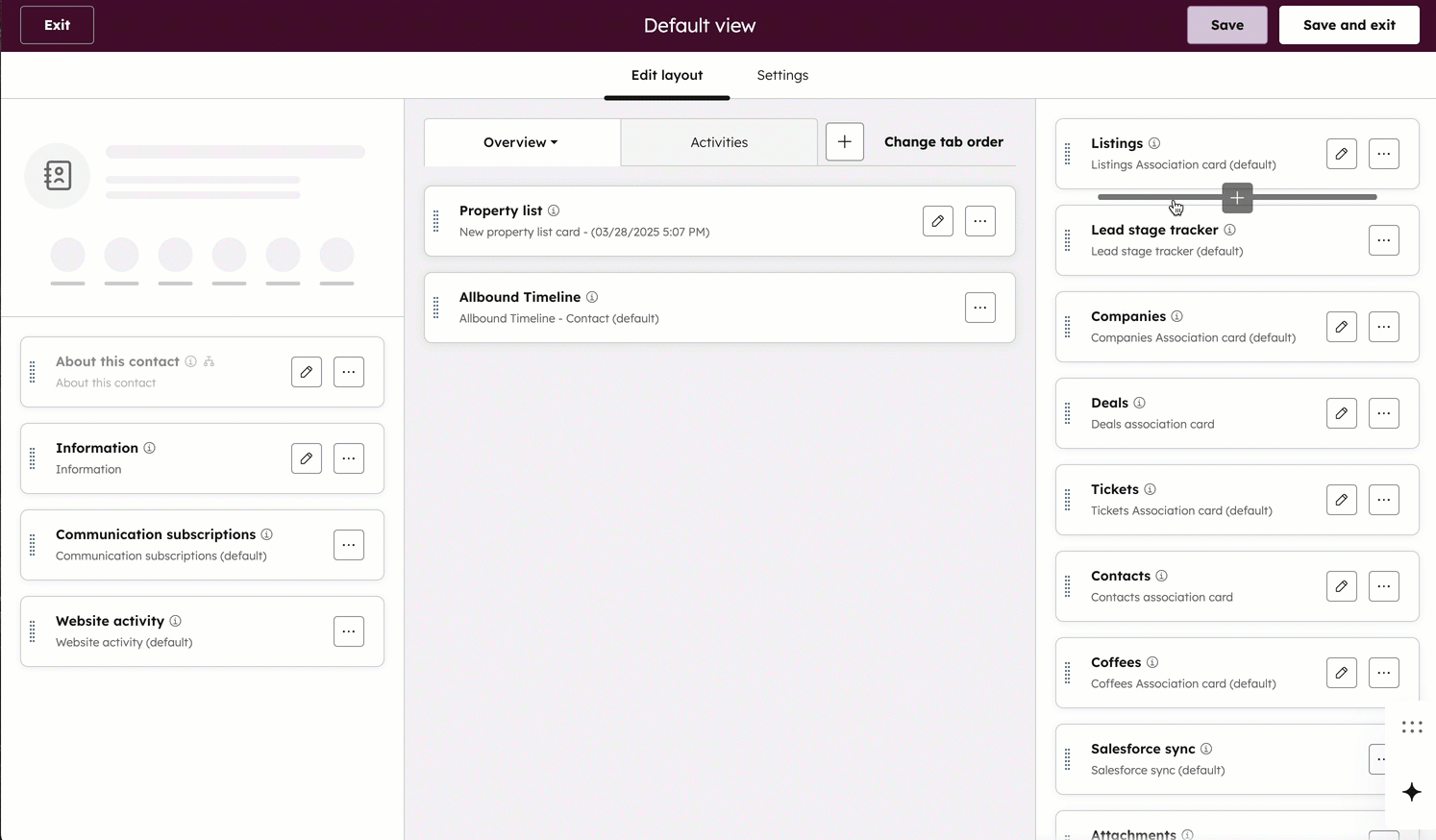
Erfahren Sie mehr über das Erstellen von benutzerdefinierten Karten.
Bitte beachten: Sie können bis zu 50 Karten sowohl für die linke Seitenleiste als auch für die mittlere Spalte hinzufügen.
Karten bearbeiten, neu anordnen oder löschen
So bearbeiten Sie eine vorhandene Karte:
- Klicken und ziehen Sie eine Karte , um sie an die gewünschte Position anzuordnen.
- Klicken Sie auf das editIcon Bleistift-Symbol auf der Karte, die Sie bearbeiten möchten.
- Je nach Karte haben Sie verschiedene Optionen, z. B. die folgenden:
- Kartentitel: der Name der Karte. Dies wird in Datensätzen angezeigt.
- Benutzerberechtigungen: ein Schalter zum Verwalten der Möglichkeit eines Benutzers, weitere Eigenschaften zu einer Karte in seiner individuellen Ansicht hinzuzufügen (z. B. linke Karte Über diesen Kontakt).
- Zugeordneter Objekttyp: das Objekt, dessen Daten von der Karte verwendet werden. Sie können zum Beispiel Deals auswählen, um die zugehörigen Dealeigenschaften innerhalb eines Unternehmensdatensatzes anzuzeigen.
- Eigenschaften: die Eigenschaften, die auf der Karte angezeigt werden sollen (z. B. E-Mail, Betrag ).
- Filter: die Kriterien, die der Datensatz erfüllen muss, damit Daten angezeigt werden. Sie können erweiterte Filter oder bis zu fünf Schnellfilter konfigurieren. Erfahren Sie mehr über das Filtern von Datensätzen.
- Sortieren nach: die zum Sortieren verwendete Eigenschaft. Dies muss eine Eigenschaft sein, die innerhalb der Karte verwendet wird. Auf einer Eigenschaftslistenkarte, die Betrag anzeigt, können Sie beispielsweise nach Betrag sortieren.
- Bericht: der Bericht, den Sie anzeigen möchten.
- Aktionstypen: die auf der Karte angezeigten Schaltflächen für Schnellaktionen. Erfahren Sie mehr über Schnellaktionen.
- Anzeigetyp: der Visualisierungstyp für die Kartendetails. Sie können einen zusammengefassten oder erweiterten Typ auswählen.
- Vorschau: die Darstellung der Karte. Sie können einen Datensatz auswählen, um anzuzeigen, wie die Karte für ihn aussehen wird.
- Klicken Sie auf die ellipses drei horizontalen Punkte neben dem Namen der Karte und wählen Sie dann eine der folgenden Optionen aus:
- Karte klonen: Erstellen Sie schnell ein Duplikat der Kartendetails.
- Karte zurücksetzen: Setzen Sie die Karte schnell auf ihr ursprüngliches Setup zurück. Dies kann nur für Standardkarten durchgeführt werden.
- Karte löschen: Entfernen Sie die Karte von allen Ansichten. Sie können die Karte nicht erneut zum Datensatz hinzufügen. Dies ist nur für benutzerdefinierte Karten möglich.
- Klicken Sie auf Speichern.
- Klicken Sie oben rechts auf Speichern und beenden, um Ihre Änderungen zu speichern und den Editor zu verlassen.
Bitte beachten: Systemstandardkarten, die neben ihrem Namen mit (Standard) gekennzeichnet sind, können nicht gelöscht werden.
So legen Sie bedingte Logik fest oder löschen Karten:
- Klicken Sie auf die ellipsesIcon drei horizontalen Punkte und wählen Sie dann eine der folgenden Optionen aus:
- Bedingte Logik festlegen: Konfigurieren Sie Eigenschaften-Kriterien, um eine Karte ein- oder auszublenden. Wählen Sie eine Eigenschaft aus und legen Sie dann die Kriterien fest. Wählen Sie eine Anzeigeoption aus und klicken Sie dann auf Übernehmen. Zeigen Sie zum Beispiel die Karte Kundendetails an, wenn die Telefonnummer des Kontakts mit 617 beginnt.
- Karte entfernen: Entfernen Sie die Karte von der Spalte. Wenn Sie die Karte entfernt haben, können Sie sie über den rechten Bereich Karte hinzufügen wieder hinzufügen.
- Klicken Sie oben rechts auf Speichern und beenden, um Ihre Änderungen zu speichern und den Editor zu verlassen.
Tabs im Datensatz verwalten
Abonnement erforderlich Um eine bedingte Anzeigelogik festzulegen, ist ein Starter-, Professional- oder Enterprise-Abonnement erforderlich.
Tabs organsieren Datensatzinformationen in verschiedene Gruppen in der mittleren Spalte. Jeder Tab enthält Karten mit spezifischen Daten zum Datensatz. Der Standard-Übersicht-Tab enthält beispielsweise Datenhighlights, aktuelle Kommunikationen und Zuordnungen, während der Tab Aktivitäten Karten für alle Interaktionen des Datensatzes enthält.
Alle HubSpot-Accounts können die Reihenfolge der Registerkarten ändern und den Tab Übersicht umbenennen. Sie können auch benutzerdefinierte Registerkarten hinzufügen oder bearbeiten.
- Klicken Sie auf Reihenfolge der Registerkarten ändern , um die Reihenfolge der Registerkarten neu anzuordnen. Verschieben Sie im rechten Bereich durch Klicken und Ziehen einen Tab, um ihre Position zu aktualisieren, und klicken Sie anschließend auf Speichern.

- Klicken Sie neben den vorhandenen Registerkarten auf + , um eine neue Registerkarte hinzuzufügen. Geben Sie im Dialogfeld einen Namen für die Registerkarte ein und klicken Sie dann auf Fertig. Sie können maximal fünf Tabs haben, einschließlich des Tabs Übersicht. Erfahren Sie, wie Sie Karten auf einer Registerkarte hinzufügen und bearbeiten.
- Gehen Sie zu einer Registerkarte und klicken Sie dann auf ihren Namen. Sie können Folgendes verwalten:
- Label der Registerkarte bearbeiten: Aktualisieren Sie die Beschriftung und klicken Sie dann auf Fertig.
- Registerkarte löschen: Klicken Sie im Dialogfeld zum Bestätigen auf Registerkarte löschen .
- Bedingte Logik festlegen: Wählen Sie eine Eigenschaft und dann eine Anzeigeoption aus. Klicken Sie auf Anwenden.
Bitte beachten: Der Tab Aktivitäten kann nicht bearbeitet oder gelöscht werden.
- Klicken Sie oben rechts auf Speichern, um Ihren Fortschritt zu einem beliebigen Zeitpunkt zu speichern, oder klicken Sie auf Speichern und beenden, um Ihre Änderungen zu speichern und den Editor zu verlassen.
Sobald Sie Ihre Tabs organisiert haben, infornieren Sie sich, wie Sie die Karten auf einem Tab verwalten.
Benutzerzugriff verwalten, um Datensätze anzupassen
Berechtigungen erforderlich
Layout
der Datensatzseite anpassen oder Super-Admin-Berechtigungen sind erforderlich, um die Anpassungseinstellungen für einzelne Karten oder ganze Seitenleisten anzupassen.
Standardmäßig können einzelne Benutzer die in den Eigenschaftslistenkarten in der linken Seitenleiste angezeigten Eigenschaften anpassen und die Karten in der linken und rechten Seitenleiste neu anordnen. Wenn Benutzer Eigenschaften oder die Reihenfolge der Karten bearbeiten, wirkt sich dies nur auf ihre individuelle Ansicht und nicht auf andere Benutzer aus.
Eigenschaftslistenkarten
So erlauben oder schränken Sie die Möglichkeit des Benutzers ein, eine Eigenschaftslistenkarte anzupassen:
- Klicken Sie in Ihrem HubSpot-Account in der Hauptnavigationsleiste auf das settings Zahnradsymbol, um die Einstellungen aufzurufen.
-
Gehen Sie im Menü der linken Seitenleisten zu Objekte und wählen Sie dann das Objekt aus, für das Sie den Zugriff verwalten möchten, um die Datensatzansicht anzupassen.
-
Klicken Sie auf denTab Anpassung von Datensätzen.
- Klicken Sie auf den Namen der Ansicht, die Sie verwalten möchten.
- Klicken Sie auf der Karte der Eigenschaftliste auf das editBleistift-Symbol oder erstellen Sie eine neue Karte.
- Aktivieren oder deaktivieren Sie im rechten Bereich den Schalter Benutzerberechtigungen. Wenn die Einstellung aktiviert ist, können Benutzer die Eigenschaften der Karte in einem Datensatz oder einer Datensatzvorschau hinzufügen, entfernen oder neu anordnen. Wenn die Einstellung deaktiviert ist, können Benutzer die Eigenschaften nicht bearbeiten.
- Klicken Sie auf Speichern.
Linke oder rechte Seitenleiste
So erlauben oder schränken Sie die Möglichkeit des Benutzers ein, Karten links in der rechten Seitenleiste oder in einer Datensatzansicht neu anzuordnen:
- Klicken Sie in Ihrem HubSpot-Account in der Hauptnavigationsleiste auf das settings Zahnradsymbol, um die Einstellungen aufzurufen.
-
Gehen Sie im Menü der linken Seitenleisten zu Objekte und wählen Sie dann das Objekt aus, für das Sie den Zugriff verwalten möchten, um die Datensatzansicht anzupassen.
-
Klicken Sie auf denTab Anpassung von Datensätzen.
- Klicken Sie auf den Namen der Ansicht, die Sie verwalten möchten.
- Gehen Sie zum Tab Einstellungen.
- Um den Benutzerzugriff zu bearbeiten und die Seitenleiste zu bearbeiten, aktivieren oder deaktivieren Sie die Schalter. Bei aktivierter Einstellung können Benutzer die Karten neu anordnen, wenn sie einen Datensatz anzeigen. Wenn die Einstellung deaktiviert ist, können die Benutzer die Karten nicht verschieben.
- Klicken Sie oben rechts auf Speichern, um Ihren Fortschritt zu einem beliebigen Zeitpunkt zu speichern, oder klicken Sie auf Speichern und beenden, um Ihre Änderungen zu speichern und den Editor zu verlassen.
Eine Datensatzansicht kopieren, zurücksetzen oder löschen
Nachdem Sie eine Standardansicht angepasst haben, können Sie sie kopieren oder auf die Systemstandardeinstellung zurücksetzen. Für Teamansichten können Sie die Ansichten klonen oder löschen.
- Klicken Sie in Ihrem HubSpot-Account in der Hauptnavigationsleiste auf das settings Zahnradsymbol, um die Einstellungen aufzurufen.
-
Gehen Sie im Menü der linken Seitenleisten zu Objekte und wählen Sie dann das Objekt aus, für das Sie Ansichten verwalten möchten.
-
Klicken Sie auf denTab Anpassung von Datensätzen.
- Um die Standardansicht auf die Standardeinstellungen des Systems zurückzusetzen, klicken Sie auf die verticalMenu drei vertikalen Punkte und wählen Sie dann Auf Standardansicht zurücksetzen aus. Klicken Sie im Dialogfeld auf Ansicht zurücksetzen, um das Zurücksetzen zu bestätigen.
- Um eine Ansicht zu klonen, klicken Sie auf die verticalMenu drei vertikalen Punkte und wählen Sie dann Ansicht klonen aus. Sie werden zum Editor weitergeleitet, um dem Anpassen der neuen Ansicht zu beginnen.
- Um eine Teamansicht zu löschen, klicken Sie auf die verticalMenu drei vertikalen Punkte und wählen Sie dann Ansicht löschen aus. Klicken Sie im Dialogfeld auf Ansicht löschen, um den Löschvorgang zu bestätigen. Benutzern mit Zugriff auf diese Ansicht wird nun die Standardansicht angezeigt, und benutzerdefinierte Karten, die zu dieser Ansicht hinzugefügt werden, können weiterhin anderen Ansichten hinzugefügt werden.
Zusätzliche Anpassung von Datensätzen
Wie Sie Ihre Datensätze weiter anpassen können, sehen Sie sich in folgenden Artikeln an, wie Sie:
- Erstellen Sie Karten, um Daten in Datensätzen in Ihren Einstellungen oder mit UI-Erweiterungen (BETA) anzuzeigen.
- Passen Sie Vorschauen von Datensätzen an.
- Wählen Sie die Eigenschaften aus, die in Datensätzen in der Board-Ansicht angezeigt werden.